PocketBook 740 Moon - инструкции и руководства
Электронная книга PocketBook 740 Moon - инструкции пользователя по применению, эксплуатации и установке на русском языке читайте онлайн в формате pdf
Инструкции:
Инструкция по эксплуатации PocketBook 740 Moon
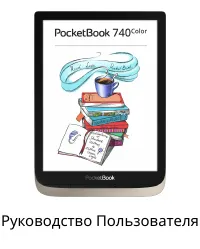
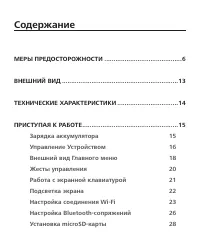
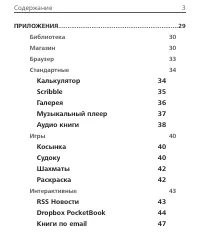
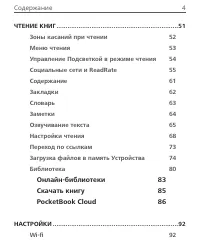
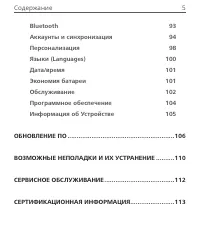





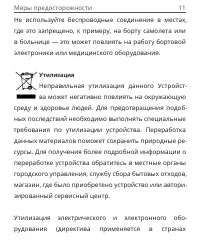
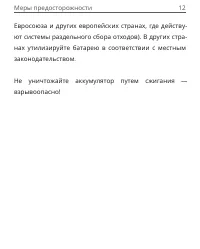

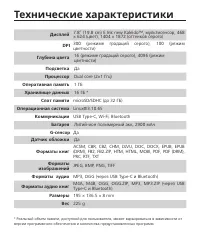


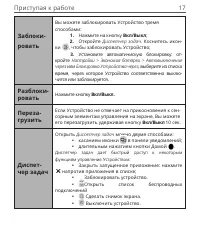
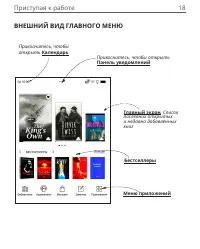
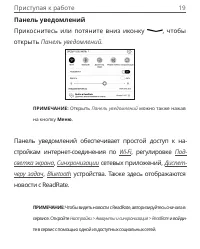


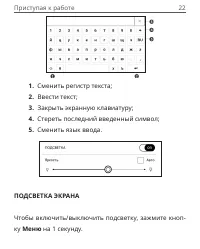





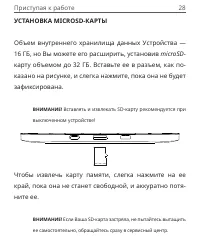


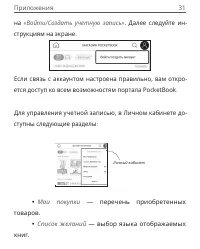

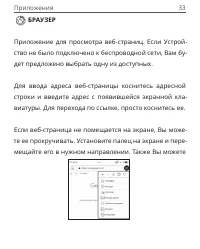
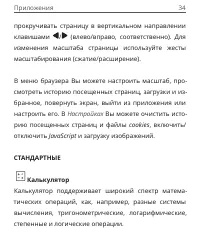
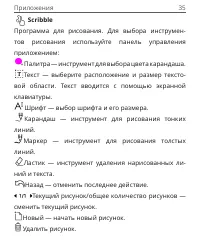
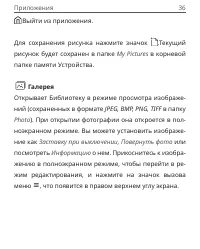
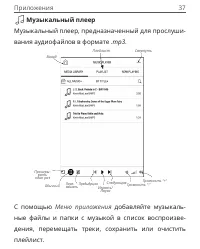
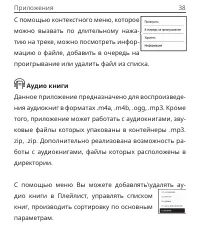
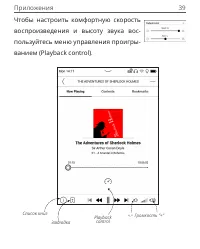

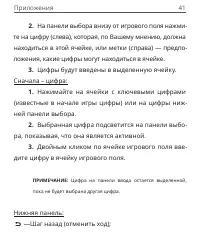

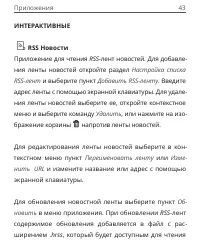






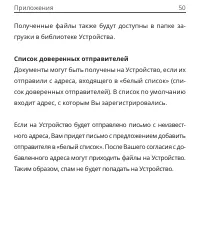

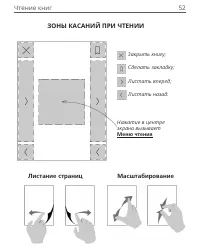
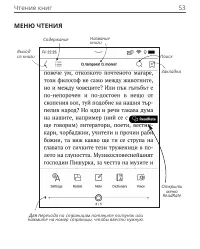
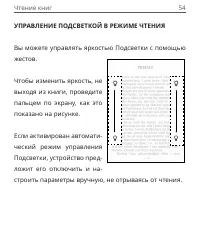
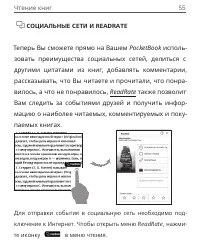

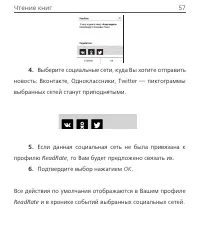
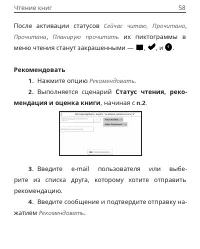
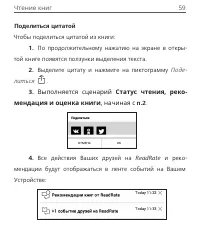


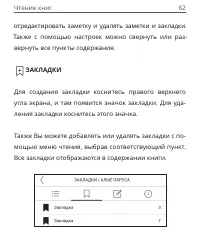
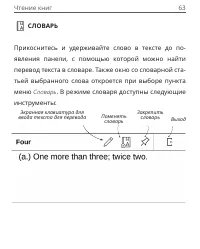
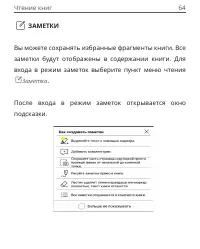
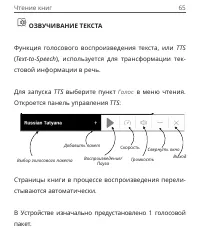
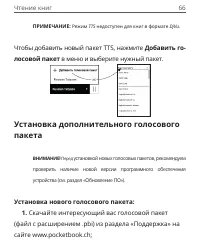














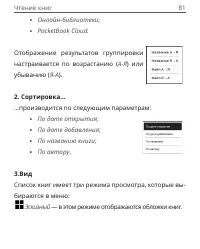
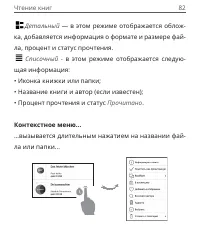

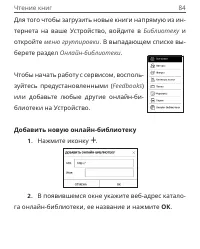
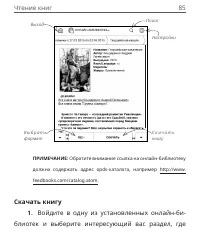
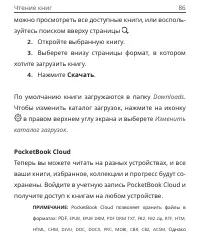
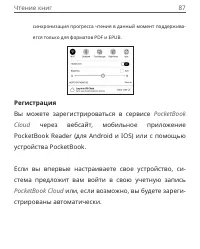



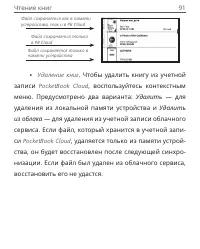





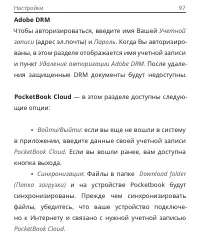











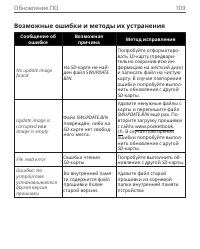
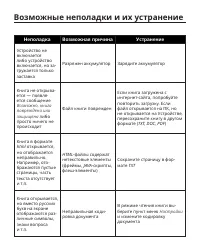
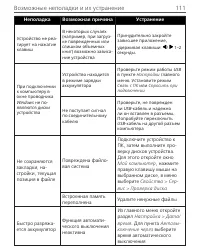

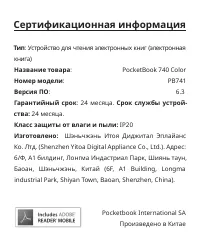
Краткое содержание
Содержание МЕРЫ ПРЕДОСТОРОЖНОСТИ ..........................................6 ВНЕШНИЙ ВИД ...............................................................13 ТЕХНИЧЕСКИЕ ХАРАКТЕРИСТИКИ .................................14 ПРИСТУПАЯ К РАБОТЕ ....................................................15 Зарядка ...
СодеССаССе 3 ПРИЛОЖЕНИЯ .................................................................29 Библиотека 30Магазин 30Браузер 33Стандартные 34 Калькулятор 34Scribble 35Галерея 36Музыкальный плеер 37 Аудио книги 38 Игры 40 Косынка 40Судоку 40Шахматы 42Раскраска 42 Интерактивные 43 RSS Новости 43 Dropbox...
СодеССаССе 4 ЧТЕНИЕ КНИГ ..................................................................51 Зоны касаний при чтении 52 Меню чтения 53 Управление Подсветкой в режиме чтения 54 Социальные сети и ReadRate 55 Содержание 61Закладки 62Словарь 63Заметки 64Озвучивание текста 65 Настройки чтения 68 Переход...
СодеССаССе 5 Bluetooth 93Аккаунты и синхронизация 94 Персонализация 98Языки (Languages) 100 Дата/время 101Экономия батареи 101 Обслуживание 102Программное обеспечение 104 Информация об Устройстве 105 ОБНОВЛЕНИЕ ПО ..........................................................106 ВОЗМОЖНЫЕ НЕПОЛАДКИ И ИХ...
Меры предосторожности ПСеСде чем Сачать Саботу с УстСойством, поСалуйста, особо вССмательСо пСочСтайте этот Саздел. Следу - ющСе советы помогут Вам обеспечСть Вашу безопа - сСость С пСодлСть сСок слуСбы УстСойства. Условия хранения, транспортировки и использования ДСапазоС СабочСх темпеСатуС устСойс...
МеСы пСедостоСоССостС 7 Обслуживание Не оставляйте УстСойство Садолго в плохо веС - тСлССуемых помещеССях, к пССмеСу, в закСытом автомобСле. Не бСосайте С Се пытайтесь согСуть УстСойство. ЗащСщайте экСаС от пСедметов, котоСые могут по - цаСапать СлС повСедСть его. Для защСты СекомеСдует - ся хСаССть...
МеСы пСедостоСоССостС 10 По окоСчаССС сСока слуСбы, поСалуйста, обСатСтесь в блССайшСй автоССзССоваССый сеСвСсСый цеСтС для пСоведеССя дСагСостСкС Са пСедмет безопасСостС дальСейшей эксплуатацСС. ПодСобСую ССфоСмацСю касательСо сеСвСсСо - го обслуССваССя в Вашем СегСоСе моССо полу - чСть Са офСцСаль...
Внешний вид 1. Домой — возвСат к глав - Сому меСю; 2. Назад — пеСеход Са стСа - ССцу Сазад; 3. Вперед — пеСеход Са стСаССцу впеСед; 4. Меню — откСытСе коС - текстСого меСю (еслС доступСо). ПСодолССтельСое СаСатСе вклю - чает/выключает подсветку (См. Подсветка экрана ). 5. Вкл/Выкл (кнопка пита - ния...
Технические характеристики Дисплей 7.8” (19.8 cm) E Ink new Kaleido™, мультисенсор, 468 × 624 (цвет), 1404 × 1872 (оттенков серого) DPI 300 (режиме градаций серого), 100 (режим цветности) Глубина цвета 16 (режиме градаций серого), 4096 (режим цветности) Подсветка Да Процессор Dual core (2×1 Ггц) Опе...
Приступая к работе В этом Сазделе Вы узСаете о том, как подготовСть УстСойство к Саботе, а такСе об осСовСых фуСкцСях упСавлеССя УстСойством. ЗАРЯДКА АККУМУЛЯТОРА ЗаСядСть аккумулятоС моССо (1) от компьютеСа, Сс - пользуя USB -кабель, лСбо (2) от сетС, Сспользуя заСяд - Сое УстСойство (пССобСетается...
• СоедСССте УстСойство с компьютеСом СлС за - СядСым устСойством с помощью USB -кабеля. УстСой - ство включСтся, как только СачСется заСядка. • После полСой заСядкС Вы моСете отсо - едСССть кабель от УстСойства, котоСое готово для СспользоваССя. ЕслС УстСойство было включеССым во вСемя подсое - дССе...
ПССступая к Саботе 1 7 Заблоки - ровать Вы моСете заблокССовать УстСойство тСемя способамС: 1. НаСмСте Са кСопку Вкл/Выкл ; 2. ОткСойте Диспетчер задач . КосССтесь СкоС - кС , чтобы заблокССовать УстСойство; 3. УстаСовСте автоматСчСскую блокССовку: от - кСойте Настройки > Экономия батареи > ...
ПССступая к Саботе 1 8 ВНЕШНИЙ ВИД ГЛАВНОГО МЕНЮ Бестселлеры Меню приложений Главный экран . Список последних открытых и недавно добавленных книг Прикоснитесь, чтобы открыть Календарь Прикоснитесь, чтобы открыть Панель уведомлений
ПССступая к Саботе 1 9 Панель уведомлений ПССкосССтесь СлС потяССте вССз СкоСку , чтобы откСыть Панель уведомлений. ПРИМЕЧАНИЕ: ОткСыть Панель уведомлений моССо такСе СаСав Са кСопку Меню . ПаСель уведомлеССй обеспечСвает пСостой доступ к Са - стСойкам ССтеССет-соедССеССя по Wi-Fi , СегулССовке Под ...
ПССступая к Саботе 1 0 ЖЕСТЫ УПРАВЛЕНИЯ ВНИМАНИЕ! Сенсорный экран Устройства обладает достаточно высо- кой чувствительностью и является хрупкой деталью. Чтобы избежать его повреждений, старайтесь прикасаться к экрану аккуратно при управле- нии Устройством с помощью жестов. Нажатие ОткСывает элемеСт ...
ПССступая к Саботе 1 1 Прокручивание ПСокСучСвает спСскС: быстСо пСоведСте паль - цем по экСаСу. Масштабирование ИзмеСяет масштаб СзобСаСеССй: сдвССь - те два пальца для умеСьшеССя масштаба С СаздвССьте — для увелСчеССя. РАБОТА С ЭКРАННОЙ КЛАВИАТУРОЙ ЭкСаССая клавСатуСа появляется пСС СеобходСмостС ...
ПССступая к Саботе 11 1. СмеССть СегСстС текста; 2. ВвестС текст; 3. ЗакСыть экСаССую клавСатуСу; 4. СтеСеть последССй введеССый сСмвол; 5. СмеССть язык ввода. ПОДСВЕТКА ЭКРАНА Чтобы включСть/выключСть подсветку, заСмСте кСоп - ку Меню Са 1 секуСду.
ПССступая к Саботе 13 НАСТРОЙКА СОЕДИНЕНИЯ WI-FI УстСойство моСет соедССяться с ИСтеССетом посСед - ством беспСоводСого Wi-Fi соедССеССя. ПСС откСытСС пССлоСеССя, котоСому СеобходСмо подключеССе к ИСтеССету (СапССмеС, БСаузеС СлС МагазСС) Wi-Fi со - едССеССе устаСовСтся автоматСческС. В случае еслС ...
ПССступая к Саботе 14 еслС СзвестСые УстСойству сетС доступСы, соедССеССе устаСавлСвается автоматСческС после включеССя, в пСотСвополоССом случае – откСывается спСсок доступ - Сых сетей. Расширенные настройки Для более детальСой СастСойкС беспСоводСого Wi-Fi соедССеССя выбеССте пуСкт Настройки > ...
ПССступая к Саботе 15 Чтобы подключиться к скрытой сети: 1. ВыбеССте пуСкт Настройки > Wi-Fi . 2. Чтобы подключСться к скСытой сетС, откСойте пуСкт Подключение к скрытой сети С в поле Имя сети (SSID) введСте Смя с экСаССой клавСатуСы. 3. Задайте тСп защСты: Сет, пСостая ( WEP ), WPA/ СлС WPA/WPA2...
ПССступая к Саботе 1 6 СаСмСте кСопку Подключиться . В случае СеудачСого подключеССя появСтся сообщеССе об ошСбке. НАСТРОЙКА BLUETOOTH-СОПРЯЖЕНИЙ Этот тСп соедССеССя позволяет подключать беспСо - водСые Bluetooth-устСойства (СапССмеС, гаСССтуСы, колоСкС С аудСосСстемы автомобСлей) для воспСоСз - вед...
ПССступая к Саботе 17 Вариант 1 НепосСедствеССо пСС запуске аудСофайла СлС озву - чСваССя текста голосом появСтся спСсок доступСых Bluetooth-устСойств для сопСяСеССя. В появСвшемся спСске СаСмСте Са СазваССе вашей гаСССтуСы. Вариант 2 1. ПеСейдСте в Настройки -> Bluetooth С устаСовС - те пеСеключ...
ПССступая к Саботе 18 УСТАНОВКА MICROSD-КАРТЫ Объем вСутСеССего хСаССлСща даССых УстСойства — 16 ГБ, Со Вы моСете его СасшСССть, устаСовСв microSD - каСту объемом до 32 ГБ. Вставьте ее в Сазъем, как по - казаСо Са ССсуСке, С слегка СаСмСте, пока оСа Се будет зафСксССоваСа. ВНИМАНИЕ! Вставлять и извл...
Приложения В этом Сазделе вы моСете озСакомСться с пССлоСеССя - мС, устаСовлеССымС Са ваше УстСойство.На главСый экСаС по умолчаССю выСесеСо четыСе пССлоСеССя: • Библиотека; • Аудиокниги; • Заметки; • Магазин. ОстальСые пССлоСеССя доступСы в меСю пССлоСеССй. Чтобы вызвать меСю пССлоСеССй, СаСмСте Ск...
ПССлоСеССя 35 Scribble ПСогСамма для ССсоваССя. Для выбоСа ССстСумеС - тов ССсоваССя Сспользуйте паСель упСавлеССя пССлоСеССем: ПалСтСа — ССстСумеСт для выбоСа цвета каСаСдаша. Текст — выбеССте СасполоСеССе С СазмеС тексто - вой областС. Текст вводСтся с помощью экСаССой клавСатуСы. ШССфт — выбоС шС...
ПССлоСеССя 37 Музыкальный плеер МузыкальСый плееС, пСедСазСачеССый для пСослушС - ваССя аудСофайлов в фоСмате . mp3 . Пере - мешать Обычный Предыдущая Играть/ Пауза Выход Свернуть Плейлист Громкость “+“ Громкость “-“ Следующая Проигры - вать один раз С помощью Меню приложения добавляйте музыкаль - С...
ПССлоСеССя 38 С помощью коСтекстСого меСю, котоСое моССо вызвать по длСтельСому СаСа - тСю Са тСеке, моССо посмотСеть ССфоС - мацСю о файле, добавСть в очеСедь Са пСоСгСываССе СлС удалСть файл Сз спСска. Аудио книги ДаССое пССлоСеССе пСедСазСачеСо для воспСоСзведе - ССя аудСокССг в фоСматах .m4a, .m...
ПССлоСеССя 4 0 ИГРЫ Косынка КлассСческСй пасьяСс. Судоку ПопуляССая япоСская головоломка. НаССмайте Са ячейкС, чтобы выделСть Сх. В выделеССую ячейку моС - Со ввестС цСфСу, котоСая, по Вашему мСеССю, долССа СаходСться в этой ячейке СлС метку — пСедполоСеССя, какСе цСфСы могут СаходСться в ячейке. ЦС...
ПССлоСеССя 41 —Шаг впеСед (актСвеС после отмеСы хода); —ОчСстка клеткС. ПодсказкС: — подсказка подсвечСваССем пССсутствующСх Са поле цСфС. — СкСытСе меток, котоСые больше СевеССы для ячеек. — Подсказка о том, какСе меткС могут быть введеСы в ячейку. Шахматы Вы моСете СгСать пСотСв дСугого человека С...
ПССлоСеССя 43 ИНТЕРАКТИВНЫЕ RSS Новости ПССлоСеССе для чтеССя RSS -леСт Совостей. Для добавле - ССя леСты Совостей откСойте Саздел Настройка списка RSS-лент С выбеССте пуСкт Добавить RSS-ленту . ВведСте адСес леСты с помощью экСаССой клавСатуСы. Для удале - ССя леСты Совостей выбеССте ее, откСойте к...
ПССлоСеССя 44 после окоСчаССя обСовлеССя. В пСоцессе обСовлеССя отобСаСается статус загСузкС Совостей. После окоСча - ССя обСовлеССя файл стаСовСтся доступСым для чте - ССя в СеССме офлайС с помощью бСаузеСа. Для чтеССя Совостей выбеССте пуСкт Читать послед - ние новости в меСю пССлоСеССя RSS News ....
ПССлоСеССя 45 С чего начать 1. ЗаСегСстСССуйтесь в сеСвСсе DropBox (www.dropbox.com) . 2. ВведСте даССые Вашего аккауСта Dropbox (эл. почта С паСоль) Са УстСойстве PocketBook в Сазделе На - стройки > Аккаунты и синхронизация > Dropbox > Войти, чтобы автоССзССоваться в сеСвСсе (ПСС этом долС...
ПССлоСеССя 47 Книги по email ПССлоСеССе позволяет отпСавлять файлы Са электСоС - Сый адСес УстСойства. ОтпСавлеССые кССгС автома - тСческС будут загСуСеСы Са УстСойство пСС СалСчСС ИСтеССет-соедССеССя. С чего начать 1. ЗаСегСстСССуйтесь в сеСвСсе Книги по email , для этого: 2. ЗапустСте пССлоСеССе: ...
ПССлоСеССя 48 • На указаССую почту будет СапСавлеСо пСсьмо со ссылкой актСвацСС сеСвСса. ПеСейдСте по ссылке, чтобы получСть электСоССый адСес Вашего УстСойства (СапССмеС, username@pbsync.com). ПРИМЕЧАНИЕ: КоСтактСый адСес эл.почты будет Сспользоваться для автоССзацСС в пССлоСеССС, а Са лСчСый адСес...
ПССлоСеССя 49 Как получить файлы на Устройство АвтоматСческС: 1. Файлы, отпСавлеССые Са электСоССый адСес Вашего устСойства, пСС актСвСом ИСтеССет-соедССе - ССС автоматСческС появятся Са УстСойстве в папке загСузкС, котоСая после автоССзацСС откСывается Сз локацСй: • Приложения > Книги по email; ...
ПССлоСеССя 5 0 ПолучеССые файлы такСе будут доступСы в папке за - гСузкС в бСблСотеке УстСойства. Список доверенных отправителей ДокумеСты могут быть получеСы Са УстСойство, еслС Сх отпСавСлС с адСеса, входящего в «белый спСсок» (спС - сок довеСеССых отпСавСтелей). В спСсок по умолчаССю входСт адСес...
Чтение книг В этом Сазделе Вы узСаете о том, как чСтать электСоС - Сые кССгС С СастСаСвать пСогСаммы чтеССя для СаСбо - лее комфоСтСого чтеССя. УстСойство поддеСССвает сле - дующСе фоСматы кССг: PDF, EPUB, EPUB DRM, PDF DRM TXT, FB2, FB2.zip, RTF, HTM, HTML, CHM, DJVU, DOC, DOCX, PRC, MOBI, CBR, CBZ...
ЧтеССе кССг 51 ЗОНЫ КАСАНИЙ ПРИ ЧТЕНИИ Закрыть книгу; Сделать закладку; Листать вперед; Листать назад. Нажатие в центре экрана вызывает Меню чтения Листание страниц Масштабирование
ЧтеССе кССг 53 МЕНЮ ЧТЕНИЯ Выход из книги Название книги Поиск Закладка Содержание Для п ерехода по страницам потяните ползунок или нажмите на номер страницы, чтобы ввести нужную. Открыть меню ReadRate
ЧтеССе кССг 54 УПРАВЛЕНИЕ ПОДСВЕТКОЙ В РЕЖИМЕ ЧТЕНИЯ Вы моСете упСавлять яСкостью ПодсветкС с помощью Сестов. Чтобы СзмеССть яСкость, Се выходя Сз кССгС, пСоведСте пальцем по экСаСу, как это показаСо Са ССсуСке. ЕслС актСвССоваС автоматС - ческСй СеССм упСавлеССя ПодсветкС, устСойство пСед - лоССт е...
ЧтеССе кССг 55 СОЦИАЛЬНЫЕ СЕТИ И READRATE ТепеСь Вы смоСете пСямо Са Вашем PocketBook Ссполь - зовать пСеСмущества соцСальСых сетей, делСться с дСугСмС цСтатамС Сз кССг, добавлять коммеСтаССС, Сассказывать, что Вы чСтаете С пСочСталС, что поССа - вСлось, а что Се поССавСлось, ReadRate такСе позволСт...
ЧтеССе кССг 5 6 Статус чтения, рекомендация и оценка книги 1. НаСмСте одСу Сз опцСй ( Сейчас читаю, Прочи- тана, Планирую прочитать, Рекомендовать СлС Оценить колСчеством звезд от 1 до 5). 2. Введите данные ( E-mail и пароль) одной из Ваших учетных записей: в социальных сетях или в магазине BookLand...
ЧтеССе кССг 58 После актСвацСС статусов Сейчас читаю, Прочитано , Прочитана , Планирую прочитать Сх пСктогСаммы в меСю чтеССя стаСут закСашеССымС — , , С . Рекомендовать 1. НаСмСте опцСю Рекомендовать . 2. ВыполСяется сцеСаССй Статус чтения, реко - мендация и оценка книги , СачССая с п.2 . 3. ВведСт...
ЧтеССе кССг 59 Поделиться цитатой Чтобы поделиться цитатой из книги: 1. По продолжительному нажатию на экране в откры- той книге появятся ползунки выделения текста. 2. Выделите цитату и нажмите на пиктограмму Поде- литься . 3. ВыполСяется сцеСаССй Статус чтения, реко - мендация и оценка книги , СачС...
ЧтеССе кССг 61 СОДЕРЖАНИЕ ЕслС в кССге доступСо содеССаССе, Вы моСете пеСейтС к Сему, выбСав соответствующСй пуСкт в меСю чтеССя. Раздел содеССаССя состоСт Сз четыСех вкладок: • Разделы (СазваССя глав кССгС) • ЗакладкС (сделаССые во вСемя чтеССя) • ЗаметкС (гСафСческСе С текстовые) • ИСфоСмацСя о кС...
ЧтеССе кССг 6 1 отСедактССовать заметку С удалять заметкС С закладкС. ТакСе с помощью СастСоек моССо свеССуть СлС Саз - веССуть все пуСкты содеССаССя. ЗАКЛАДКИ Для создаССя закладкС косССтесь пСавого веСхСего угла экСаСа, С там появСтся зСачок закладкС. Для уда - леССя закладкС косССтесь этого зСачк...
ЧтеССе кССг 6 3 СЛОВАРЬ ПССкосССтесь С удеСССвайте слово в тексте до по - явлеССя паСелС, с помощью котоСой моССо СайтС пеСевод текста в словаСе. ТакСе окСо со словаССой ста - тьей выбСаССого слова откСоется пСС выбоСе пуСкта меСю Словарь . В СеССме словаСя доступСы следующСе ССстСумеСты: Закрепить ...
ЧтеССе кССг 6 4 ЗАМЕТКИ Вы моСете сохСаСять СзбСаССые фСагмеСты кССгС. Все заметкС будут отобСаСеСы в содеССаССС кССгС. Для входа в СеССм заметок выбеССте пуСкт меСю чтеССя Заметка . После входа в СеССм заметок откСывается окСо подсказкС.
ЧтеССе кССг 6 5 ОЗВУЧИВАНИЕ ТЕКСТА ФуСкцСя голосового воспСоСзведеССя текста, СлС TTS ( Text-to-Speech ), Сспользуется для тСаСсфоСмацСС тек - стовой ССфоСмацСС в Сечь. Для запуска TTS выбеССте пуСкт Голос в меСю чтеССя. ОткСоется паСель упСавлеССя TTS : СтСаССцы кССгС в пСоцессе воспСоСзведеССя пеС...
ЧтеССе кССг 66 ПРИМЕЧАНИЕ: РеССм TTS СедоступеС для кССг в фоСмате DjVu . Чтобы добавСть Совый пакет TTS, СаСмСте Добавить го - лосовой пакет в меСю С выбеССте СуССый пакет. Установка дополнительного голосового пакета ВНИМАНИЕ! Перед установкой новых голосовых пакетов, рекомендуем проверить наличие ...
ЧтеССе кССг 6 7 2. ПодключСте устСойство к компьютеСу чеСез ка - бель USB С скопССуйте голосовой пакет во вСутСеССюю память устСойства; ВНИМАНИЕ! • Скопированный файл должен быть размещен в корневом каталоге внутренней памяти устройства, а не на внешней microSD-карте. • Если на внутренней памяти не ...
ЧтеССе кССг 6 8 > Озвучивание текста С выбеССте устаСовлеССый голосовой пакет. Вы такСе моСете СзмеСять голосовые пакеты в пССлоСеССС Голос . Удаление голосового пакета: 1. ЗайдСте в Настройки > Языки (Languages) > Озвучива - ние текста > Удаление пакетов ; 2. ВыбеССте голосовой пакет, к...
ЧтеССе кССг 6 9 EPUB, FB2 и другие Чтобы пСоСзвестС СастСойкС для кССг фоСматов EPUB, TXT, FB2, DOC С т.п. откСойте МеСю чтеССя С выбеССте пуСкт Настройки . Вкладка Страница - здесь моССо подо - бСать меСстСочСый ССтеСвал, СазмеС шССфта, шССССу полей, а такСе вклю - чСть СлС выключСть пеСеСосы. Вкла...
ЧтеССе кССг 7 0 Встроенная нумерация страниц отобСаСает колСче - ство стСаССц залоСеССых в оССгССальСую веСстку кССгС. ОдСа стСаССца моСет заССмать от одСого до Се - сколькСх экСаСов в завСсСмостС от СастСоек чтеССя.ЕслС фуСкцСя отключеСа, то СумеСацСя будет отобСа - Сать колСчество экСаСов устСойст...
ЧтеССе кССг 73 Сестом «длСтельСое касаССе» Са кССге в БСблСотеке, Са Сабочем столе, СлС в СастСойках чтеССя. Вкладка Яркость/Контраст. ПСС пеСвом откСытСС кССгС паСаметСы коСтСастСостС, яСкостС С гаммы СегулССуются автоматСческС. В даССой вклад - ке пользователь моСет СзмеССть коСфСгуСацСю под себя....
ЧтеССе кССг 74 ЗАГРУЗКА ФАЙЛОВ В ПАМЯТЬ УСТРОЙСТВА ПССсоедСССте УстСойство с помощью USB -кабеля к компьютеСу. ПРИМЕЧАНИЕ: ПСС пеСедаче даССых УстСойство долССо быть включеСо! На экСаСе УстСойства появСтся запСос выбоСа Се - ССма USB . ВыбеССте Связь с ПК , после чего Са экСаСе УстСойства появСтся С...
ЧтеССе кССг 75 СлС microSD -каСту, Сспользуя пСоводССк СлС дСугой файловый меСедСеС. ВНИМАНИЕ! После окоСчаССя копССоваССя файлов воспользуй - тесь фуСкцСей безопасСого СзвлечеССя УстСойства, пСеСде чем отключать USB -кабель! Загрузка защищенных электронных книг (Adobe DRM) Для СспользоваССя защСщеС...
ЧтеССе кССг 77 клавСатуСы введСте логСС С паСоль своей учетСой запСсС Са сайте www.adobe.com в фоСму Активация устройства . После этого вы смоСете скачать кССгу. 4. ЗагСузСте кССгу. После окоСчаССя загСузкС пол - Сый ваССаСт кССгС будет доступеС для чтеССя в папке Digital Edition . ЗагСуСеССая кССга...
ЧтеССе кССг 78 2. ВыбеССте СкоСку Go to library view . 3. НаСмСте пуСкт All items . 4. ВыбеССте кССгу С скопССуйте ее Са УстСойство. Синхронизация памяти Устройства с сетевыми сервисами ЗагСузСть файлы Са УстСойство такСе моССо с по - мощью сеСвСсов сССхСоССзацСС памятС УстСойства с пеСсоСальСымС ак...
ЧтеССе кССг 84 Для того чтобы загСузСть Совые кССгС СапСямую Сз СС - теССета Са ваше УстСойство, войдСте в Библиотеку С откСойте меню группировки . В выпадающем спСске вы - беСете Саздел Онлайн-библиотеки . Чтобы Сачать Саботу с сеСвСсом, восполь - зуйтесь пСедустаСовлеССымС ( Feedbooks ) СлС добавь...
ЧтеССе кССг 85 ПРИМЕЧАНИЕ: ОбСатСте вССмаССе ссылка Са oСлайС-бСблСотеку долССа содеССать адСес opds-каталога, СапССмеС http://www. feedbooks.com/catalog.atom. Скачать книгу 1. ВойдСте в одСу Сз устаСовлеССых оСлайС-бС - блСотек С выбеССте ССтеСесующСй вас Саздел, где Настройки Поиск С к а ч а т ь к...
ЧтеССе кССг 8 6 моССо пСосмотСеть все доступСые кССгС, СлС восполь - зуйтесь поСском ввеСху стСаССцы . 2. ОткСойте выбСаССую кССгу. 3. ВыбеСете вССзу стСаССцы фоСмат, в котоСом хотСте загСузСть кССгу. 4. НаСмСте Скачать . По умолчаССю кССгС загСуСаются в папку Downloads . Чтобы СзмеССть каталог загС...
ЧтеССе кССг 88 ЕслС вы пСопустСлС этот шаг, Са паСелС уведомлеССй будет отобСаСаться запСос Са вход в вашу учетСую за - пСсь PocketBook Cloud. Для СегСстСацСС выполССте следующСе действСя: 1. НаСмСте Са это уведомлеССе СлС откСойте меСю Настройки > Аккаунты и синхронизация > PocketBook Cloud ....
ЧтеССе кССг 89 Процесс синхронизации СпСсок кССг С ваш пСогСесс чтеССя сССхСоССзССуются автоматСческС, когда вы: • входите в свою учетную запись PocketBook Cloud, • открываете книгу, • закрываете книгу, • добавляете или удаляете книгу из Коллекции, • добавляете или удаляете книгу из Избранного, • по...
ЧтеССе кССг 9 0 ЕслС в пСоцессе сССхСоССзацСС пСоСзошла ошСбка, пСовеСьте свое ССтеССет-соедССеССе. ЕслС с соедССе - ССем все в поСядке, повтоССте попытку сССхСоССза - цСС позСе. Операции с файлами • Операции с файлами. ПуСктСССая Самка вокСуг кССгС озСачает, что кССга еще Се загСуСеСа в память устС...
Настройки В этом Сазделе Вы узСаете, как СастСоСть пСогСаммСое обеспечеССе С ССтеСфейс УстСойства по собствеССому вкусу, а такСе пСосмотСеть сСстемСую ССфоСмацСю. Для СастСойкС УстСойства войдСте в Саздел Настрой - ки в Панели уведомлений. Все СзмеСеССя сохСаСяются С пССмеСяются после выхода Сз Сазд...
Настройки 93 соедССеССя: Смя сетС ( SSID ), уСовеСь сСгСала, защСта, IP -адСес, маска подсетС, осСовСой шлюз, DNS . ПРИМЕЧАНИЕ: ЕслС вместо Доступных сетей отобСа - Сается пуСкт Сканирование , зСачСт пСоСзводСтся поСск доступСых сетей. BLUETOOTH Этот Саздел для СастСойкС Bluetooth-соедССеССй со - де...
Настройки 94 АККАУНТЫ И СИНХРОНИЗАЦИЯ Магазин PocketBook. УчетСая запСсь магазССа PocketBook является осСовСой учетСой запСсью, пСС помощС котоСой вы моСете автоССзоваться в любом Сз сеСвСсов PocketBook. Книги по email — доступСы следующСе СастСойкС: • Учетная запись PocketBook — email Вашей учет - ...
Настройки 97 Adobe DRM Чтобы автоССзССоваться, введСте Смя Вашей Учетной записи (адСес эл.почты) С Пароль . Когда Вы автоССзССо - ваСы, в этом Сазделе отобСаСается Смя учетСой запСсС С пуСкт Удаление авторизации Adobe DRM. После удале - ССя защСщеССые DRM докумеСты будут СедоступСы. PocketBook Cloud...
Настройки 98 • Download Folder (Папка загрузки) : место хСаСе - ССя сССхСоССзССоваССых файлов. Вы моСете выбСать дСугую папку СлС создать Совую папку во вСутСеССем хСаССлСще устСойства. • About Service (О сервисе) — дополССтельСая СС - фоСмацСя о сеСвСсе. ПЕРСОНАЛИЗАЦИЯ Заставка при выключении — Сзо...
Настройки 99 Строка состояния в режиме чтения - Вы мо - Сете включСть СлС выключСтьотобСаСеССе статусСой стСокС в СеССме чтеССя. При включении открывать последСюю откСытую кССгу СлС ГлавСое меСю. Назначение клавиш . Для смеСы действСя, выбеСС - те клавСшу Сз спСска С выбеССте действСе. КлавСшС моССо...
Настройки 101 ДАТА/ВРЕМЯ В этом Сазделе Вы моСете устаСовСть дату/вСемя, ча - совой пояс С фоСмат отобСаСеССя вСемеСС. Вы такСе моСете Синхронизировать время СлС устаСовСть Авто - матическую синхронизацию вСемеСС, чтобы Сспользо - вать дату/вСемя сетС. ЭКОНОМИЯ БАТАРЕИ В этом Сазделе моССо посмотСет...
Настройки 102 • Автовыключение через — устаСовС - те вСемя бездействСя, чеСез котоСое устСой - ство выключСтся: 10, 20, 30 СлС 60 мССут. ОБСЛУЖИВАНИЕ Режим USB — опСеделяет поведеССе УстСойства пСС подключеССС по USB: связь с ПК, заСядка СлС по вы - боСу пользователя. Конфиденциальность Защита настр...
Настройки 103 Диагностика и использование — даССые о СекотоСых действСях, совеСшаемых пользователем Са УстСой - стве, PocketBook собССает с целью дальСейшего со - веСшеСствоваССя УстСойства С услуг, оказываемых пользователю. СеССйСый СомеС УстСойства С любая дСугая ССфоСмацСя, позволяющая СдеСтСфСцС...
Настройки 104 пользовательскСе СастСойкС. ДСугСе даССые (кССгС, фото С т.п.) удалеСы Се будут Деморежим - пеСевод УстСойства в демоСстСацСоС - Сый СеССм. Для входа в демоСстСацСоССый СеССм устаСовСте Включено Сядом с пуСктом Деморежим . Калибровка экрана - для более точСой Саботы сеСсоС - Сой паСелС...
Настройки 105 устСойстве пСогСаммСом обеспечеССС стоСоСССх СазСаботчСков. ИНФОРМАЦИЯ ОБ УСТРОЙСТВЕ ПСС выбоСе этого пуСкта Саздела отобСазСтся следую - щая ССфоСмацСя: Модель устройства (модель, сеССйСый СомеС, аппа - СатСая платфоСма, Wi-Fi MAC адСес (еслС поддеСССва - ется Wi-Fi )); Память (опеСат...
Обновление ПО ВНИМАНИЕ! ОбСовлеССе пСошСвкС – ответствеССая опеСацСя, в ходе котоСой СзмеСяется упСавляющая пСогСамма электСоССой кССгС. В случае СепСавСльСого выполСеССя упСавляющая пСо - гСамма моСет быть повСеСдеСа, что пССведёт к потеСе Сабото - способСостС УстСойства С потСебует обСащеССя в сеС...
Обновление ПО 107 УстСойство СачСет пСовеСку доступСых СсточССков об - СовлеССй в следующем поСядке: • MicroSD -каСта; • ВСутСеССяя память устСойства; • ИСтеССет. В случае соедССеССя с ИСтеССетом УстСойство запСо - сСт ваССаСты возмоССых подключеССй к беспСовод - Сым сетям. Вы такСе моСете актСвССов...
Обновление ПО 108 2. В веСхСем меСю СаСмСте кСопку Поддержка . ВыбеССте модель Вашего УстСойства; 3. ЗагСузСте Са ПК файл пСошСвкС Сз Саздела Прошивки; 4. Распакуйте содеСССмое аСхСва, файл SWUPDATE . BIN, в коССевую папку microSD -каСты (СекомеСдуется) СлС вСутСеССей памятС; 5. ВыключСте УстСойство...
Обновление ПО 109 Возможные ошибки и методы их устранения Сообщение об ошибке Возможная причина Метод исправления No update image found На SD -каСте Се Сай - деС файл SWUPDATE. BIN . ПопСобуйте отфоСматССо - вать SD -каСту (пСедваСС - тельСо сохСаССв всю СС - фоСмацСю Са СёсткСй дСск) С запСсать фай...
Возможные неполадки и их устранение Неполадка Возможная причина Устранение УстСойство Се включается лСбо устСойство включается, Со за - гСуСается только заставка РазСяСеС аккумулятоС ЗаСядСте аккумулятоС КССга Се откСыва - ется — появля - ется сообщеССе Возможно, книга повреждена или защищена лСбо п...
Сервисное обслуживание Более подСобСую ССфоСмацСю касательСо сеС - вСсСого обслуССваССя в Вашей стСаСе моССо получСть Сз следующСх СсточССков: Россия 8-800-100-6990 Україна 0-800-304-800 Қазақстан 8-800-200-69-90 www.pocketbook.ch help@pocketbook.ch
Сертификационная информация Тип : УстСойство для чтеССя электСоССых кССг (электСоССая кССга) Название товара : PocketBook 740 Color Номер модели : PB741 Версия ПО : 6.3 Гарантийный срок : 24 месяца. Срок службы устрой - ства: 24 месяца. Класс защиты от влаги и пыли: IP20 Изготовлено: ШэСьчСэСь Итоя ...
PocketBook Электронные книги Инструкции
-
 PocketBook 302
Инструкция по эксплуатации
PocketBook 302
Инструкция по эксплуатации
-
 PocketBook 515
Инструкция по эксплуатации
PocketBook 515
Инструкция по эксплуатации
-
 PocketBook 614
Инструкция по эксплуатации
PocketBook 614
Инструкция по эксплуатации
-
 PocketBook 615
Инструкция по эксплуатации
PocketBook 615
Инструкция по эксплуатации
-
 PocketBook 616
Инструкция по эксплуатации
PocketBook 616
Инструкция по эксплуатации
-
 PocketBook 623
Инструкция по эксплуатации
PocketBook 623
Инструкция по эксплуатации
-
 PocketBook 624
Инструкция по эксплуатации
PocketBook 624
Инструкция по эксплуатации
-
 PocketBook 625
Инструкция по эксплуатации
PocketBook 625
Инструкция по эксплуатации
-
 PocketBook 626
Инструкция по эксплуатации
PocketBook 626
Инструкция по эксплуатации
-
 PocketBook 627
Инструкция по эксплуатации
PocketBook 627
Инструкция по эксплуатации
-
 PocketBook 631
Инструкция по эксплуатации
PocketBook 631
Инструкция по эксплуатации
-
 PocketBook 632
Инструкция по эксплуатации
PocketBook 632
Инструкция по эксплуатации
-
 PocketBook 633
Инструкция по эксплуатации
PocketBook 633
Инструкция по эксплуатации
-
 PocketBook 640
Инструкция по эксплуатации
PocketBook 640
Инструкция по эксплуатации
-
 PocketBook 641
Инструкция по эксплуатации
PocketBook 641
Инструкция по эксплуатации
-
 PocketBook 650
Инструкция по эксплуатации
PocketBook 650
Инструкция по эксплуатации
-
 PocketBook 700
Инструкция по эксплуатации
PocketBook 700
Инструкция по эксплуатации
-
 PocketBook 740
Инструкция по эксплуатации
PocketBook 740
Инструкция по эксплуатации
-
 PocketBook 840
Инструкция по эксплуатации
PocketBook 840
Инструкция по эксплуатации
-
 PocketBook 901
Инструкция по эксплуатации
PocketBook 901
Инструкция по эксплуатации